可视跟踪路由提供检测到错误的一个或多个跟踪路由路径中涉及的跃点可视化。 的 视觉跟踪路径 充当地图, 显示ing 所有 路径和 网络 设备,如路由器和交换机, 那 数据 包 通过,或跃点 通过 上 他们 方式到ir 目的地。使用可视跟踪路由,您可以看到中间跃点、名称和 IP 地址、往返时间(RTT) 的数量,以及 IP 数据包到达到其预期目的地的路线上的每个跃点的时间。
什么是跟踪路由,为什么使用它?
跟踪路由是 IT 管理员、互联网提供商和 Web 开发人员常用的网络诊断工具,用于解决连接和网络延迟问题。 跟踪网络数据包到网络主机的路由显示数据包通过的所有中间节点,直到它到达指定的目标。 因此,使用跟踪路由,您可以在将数据包传递到目标点之前,找出数据包通过哪些 IP 地址的主机。
跟踪路由可用于识别与计算机网络操作相关的问题,以及探索网络。 例如,要确定网络的结构,要搜索中间网络节点等。
跟踪路由的工作原理
通过网络传递的网络数据包包括两个部分:标头和包含用户信息的数据有效负载。 标头包含各种属性,例如源主机和目标主机的 IP 地址、源端口和目标端口、数据包类型、数据包的校验和等。 在跟踪路由方面,IP 标头最重要的字段是 TTL 字段(生存时间),或者换句话说,是生命周期的数据包时间。 这是一个计数器,其数字在数据包每次通过新节点时减少 1 个。 让我们仔细看看这个算法。
首先,数据包从源发送,TTL 设置为 1,其路上的第一个主机将 TTL 值减少 1,因此计数器等于 0。 反过来,主机检测到 TTL 已超出,并且不会将此数据包转发到更远的任何地方,但它会向源主机发送数据包已”死”的响应。 这样,我们接收响应的响应与主机的 IP 地址一跳远离源。
下一步,将发送一个数据包,将 TTL 计数器设置为 2。 数据包通过第一个网关,但计数器在第二个网关上达到零,并且与来自源的两个跃点的第二个主机的 IP 的响应将发送回源。 然后发送下一个数据包,直到检测到路由到目标主机的所有节点。 这样,我们都有数据包在到达目标点的路上从所有主机的 IP 地址。
有几种方法可以实现跟踪路由。 通常,方法之间的主要区别在于网络数据包的类型,它可以是 TCP 或 UDP 传输协议数据包,或 ICMP 协议,或原始 IP 数据包。
可视跟踪路由:快速识别网络问题
当出现网络问题时,ping 测试和跟踪路由测试通常是补救和识别连接或延迟问题的第一步。 虽然 ping 测试适合指示存在网络问题,但跟踪路由可以指示该问题在序列中存在的地方。在 Dotcom 监视器平台中,有两种类型的跟踪路由:网络和 DNS 跟踪路由。
如何访问 可视 跟踪路由 报告
每次远程 Dotcom 监视器代理位置检测到错误时,它会自动执行从该远程监视代理位置到监视设备目标的跟踪路由。
要 查看特定监视设备的跟踪路由, 登录到您的帐户。 从“设备管理器“页面中,从pa g e顶部的“报告”选项卡中选择”联机报告“. 您还可以选择 从 S 如何 操作菜单 报告 在右侧菜单中。
一旦进入 在线报告 页面, 系统将提示您选择您的目标或设备。 对于此示例,我们将是光盘唱一个设备,我们可以创建一个网络跟踪路由,这样的网页监控设备。
一旦你选择了你的开发冰,你可以选择 康菲把你的报告做大。 您可以选择和编辑的选项包括 报告周期,监控位置 显示, 设置报表开始和结束日期和时间, 或 包括 过滤 器。 应用更改后,您 将看到任何以红色表示的错误。 S选择错误或错误的适当监视 位置 发生,然后向下钻进进一步的步骤,其中的错误已被我凹陷. 导航到 适当的行并选择 跟踪. 这将显示 所有列表 跳, 主机名, t比赛路线 响应时间 (最小值、最大值和平均值), 以及解释 错误 或错误. 屏幕截图如下所示。
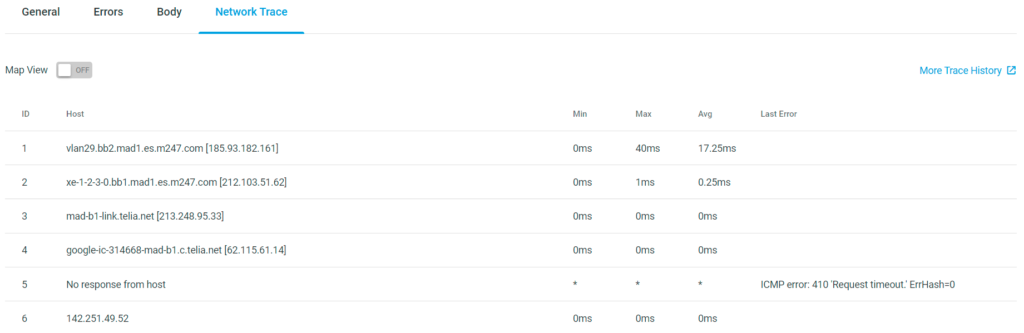
查看跟踪路由详细信息 显示在 世界地图选择 地图视图. 这为您提供了更好的视觉表示 the 路线 网络数据包的 当他们跳过世界各地的不同地点。
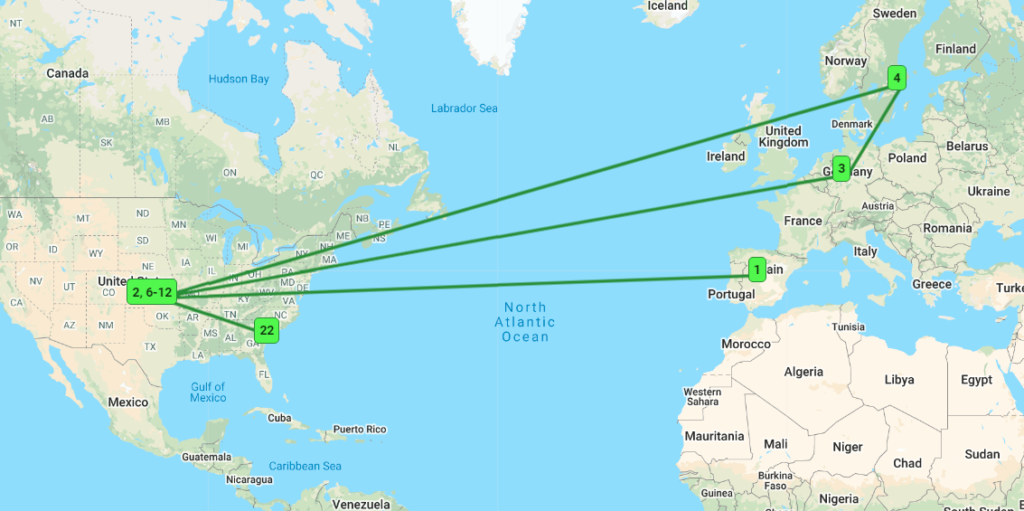 此外,您可以选择查看跟踪路由历史记录。 从 网络跟踪 页面, 选择页面 右侧的”更多跟踪历史记录”。 Dotcom-Monitor 平台 每次跟踪路由迭代最多使用 30 个跃点. 每个 绿色, 黄色, 或 红色 圆圈 反映 a 单跃点. 此外 t他的大小 C伊尔克莱 本身表示 通过 th 传输的数据包数at 跳。 数据包越大,圆圈越大。
此外,您可以选择查看跟踪路由历史记录。 从 网络跟踪 页面, 选择页面 右侧的”更多跟踪历史记录”。 Dotcom-Monitor 平台 每次跟踪路由迭代最多使用 30 个跃点. 每个 绿色, 黄色, 或 红色 圆圈 反映 a 单跃点. 此外 t他的大小 C伊尔克莱 本身表示 通过 th 传输的数据包数at 跳。 数据包越大,圆圈越大。
- 绿色圆圈。 指示 数据包通过而没有任何损失的 跃 点。
- 黄色圆圈. 指示检测到 数据包损失的跃点。
- 红色圆圈. 指示 数据包无法 通过 这跳。 红色圆圈 也将是 由 虚线 到 更容易区分数据包丢失的位置。
请务必注意,检测到的错误可能与跟踪路由数据相关,也可能与跟踪路由数据无关。 因此,可视化跟踪路由是帮助您诊断和排除故障的有效工具, 给 流量性能的即时可视化。 如果你看一个跟踪路由和 看不到任何黄色或红色节点,则很可能您的错误与流量路由问题无关。
但是,如果您碰巧注意到红色或黄色节点,它不一定表示您正在排除故障的特定错误是由流量路由引起的,但它确实指向了进一步向下钻取和识别问题的正确方向。 您可以选择任何数量的监视位置。 下面是几个可视化效果和图表的示例,您可以查看 在” 跟踪路由历史记录”页 中。
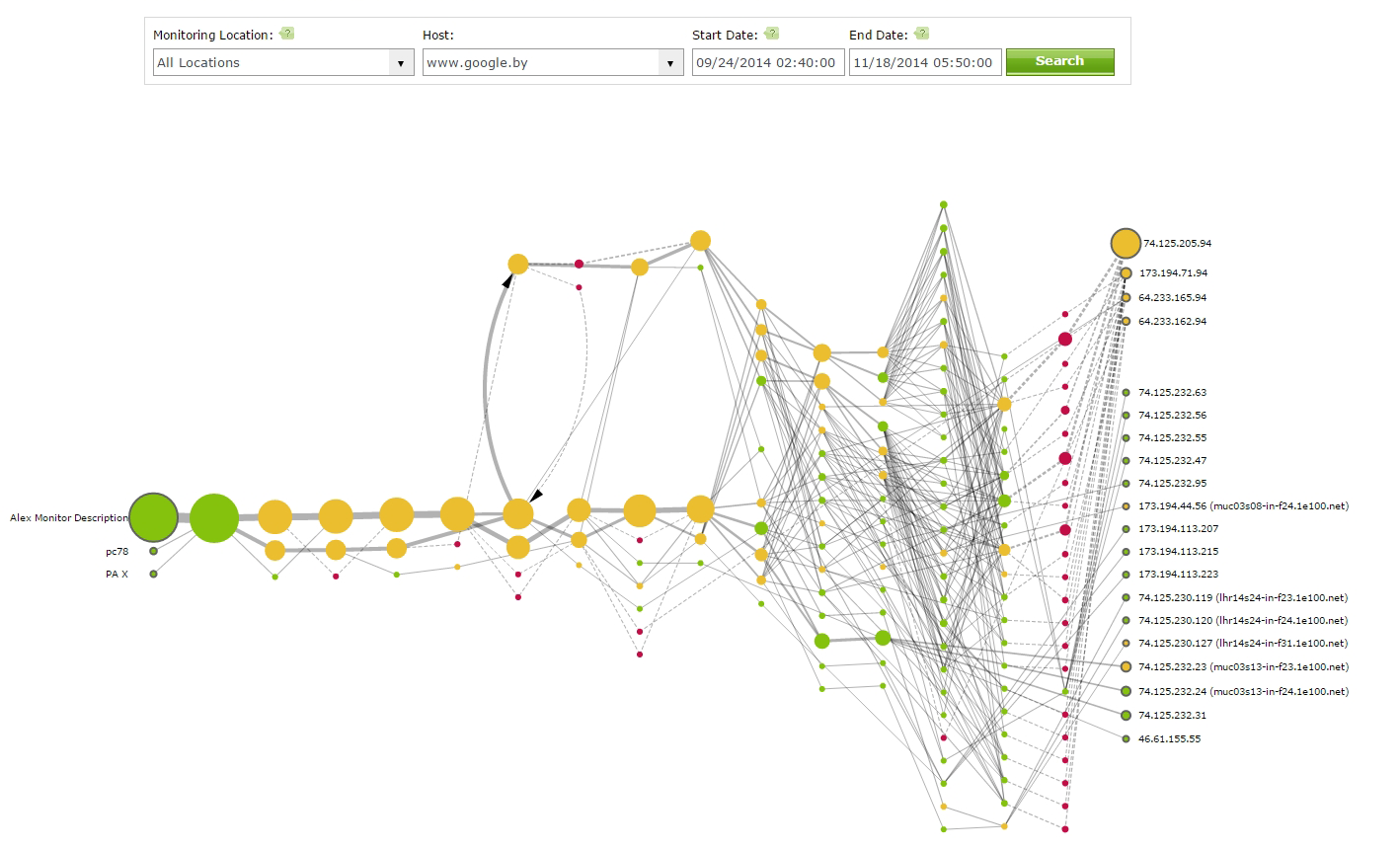
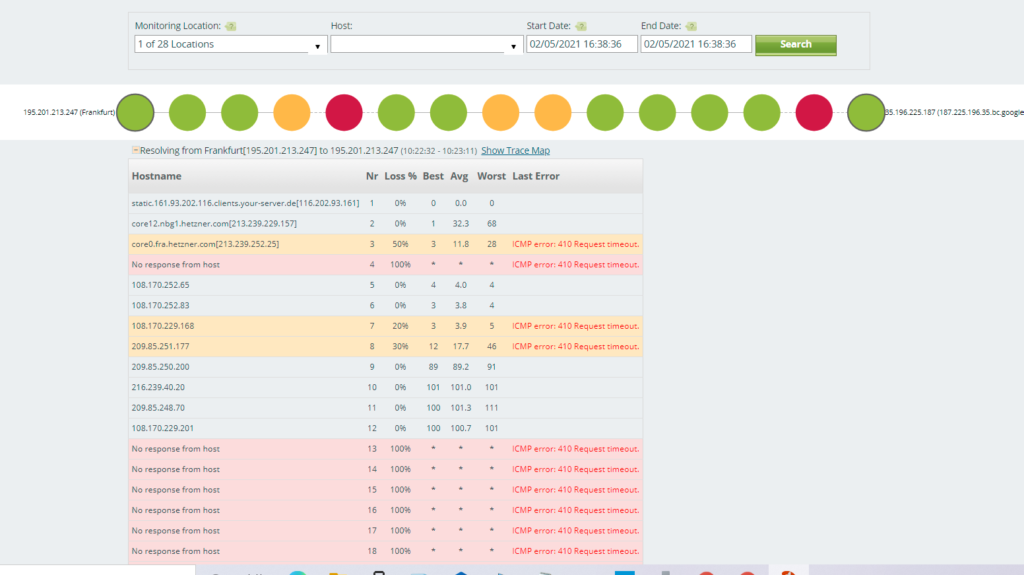
使用跟踪路由解决 DNS 问题
现在让我们使用 DNS 跟踪路线工具解决 DNS 问题。 每次加载网站时,计算机都会向 DNS 服务器发送网站 IP 地址的请求。 默认情况下,您的服务提供商提供的 DNS 服务器由您的网络使用。 若要手动检查 DNS 服务器端是否发生错误,请使用网站 IP 地址而不是主机名访问网站。 如果网站可以通过其IP地址访问,这意味着DNS服务器是原因。 例如,如果您的互联网提供商没有更新 DNS 记录,则可能会发生这种情况。 在这种情况下,DNS 跟踪路由服务允许您通过提供来自不同 IP 地址的源主机的 DNS 树结构的详细视图来找出 DNS 问题的来源。
DNS 跟踪e 报告
DNS 跟踪路由是识别 DNS 服务器问题的重要工具。 它显示 DNS 请求如何通过 DNS 层次结构的所有步骤(从 ROOT 服务器到本地 DNS 服务器)。 如果到其中一个 DNS 服务器的 DNS 跟踪路由没有响应或响应不正确,您可以在 DNS 跟踪路由的结果中找到它.
-
支持的 DNS 记录类型
访问 DNS 跟踪路由的过程与用于运行网络 跟踪路由报告的过程相同,但看不到视觉对象或 映射 跟踪路由,你会看到从根服务器到本地 DNS 服务器的 DNS 层次结构的视觉对象,其中将列出无响应的 DNS 服务器。 有问题的分支将列出一个红色图标,旁边有一个感叹号。 有关示例,请参阅下图。
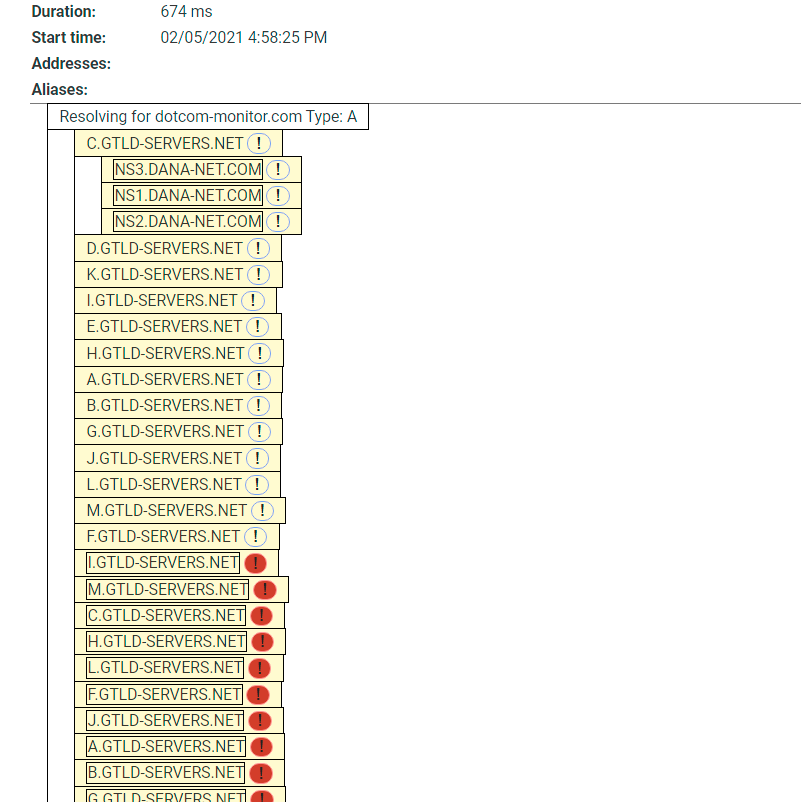
如何手动运行跟踪路由测试
如果需要在 Windows 计算机上运行网络诊断,可以启动 使用 ICMP(互联网控制消息协议)消息执行诊断检查的跟踪工具实用程序。 为此,请在命令行中输入“tracert”,后跟需要检查的服务器的域名或 IP 地址,例如:
tracert google.com
跟踪路由结果将包含中间路由器的地址和每次尝试的响应时间(以毫秒为单位)。
如果使用 MAC 操作系统,请运行跟踪路由实用程序,后跟服务器的域名或 IP 地址。 例如:
traceroute google.com
对于 Linux系统,使用 mtr 后跟服务器的域名或 IP 地址。
虽然手动执行跟踪路由有助于解决从本地设备检测到的问题,但当您的网站或其他网络设备遇到来自世界各地端点的可用性问题时,这一点就无济于事了。 此外,由于缺少交互式图形网络路由可视化,很难快速分析流量性能并识别数据包丢失或其他连接问题的跃点。
在线跟踪路由服务
当我们访问网站时,客户端或浏览器会向 Web 服务器发送请求。 请求通过沿途的各种连接点传递。 如果与目标 Web 服务器建立连接并且一切正常,则 Web 资源将显示在浏览器中。 但是,如果我们请求的网站不在我们的设备上显示,这意味着请求尚未到达 Web 服务器。
要检查网站物理位置的服务器是否正常工作,我们可以使用特殊的跟踪路由 Web 服务。 通常,使用在线跟踪路由服务可以从不同的 IP 地址轮询 网站,并找出它们是否实际工作,并且问题不在网站的服务器端。 如果你得到一个答案,该网站并不能为所有人工作,那么问题肯定是在目标Web服务器端。
同时,如果联机测试显示 Web 资源不能只对一个位置工作,则意味着错误发生在客户端或介于两者之间的某处。 与本地计算机的网络诊断相反,跟踪路由服务不仅有助于跟踪从计算机到目标主机的路由,还有助于接收来自全球各地的客户端的请求在哪个跃点发生的数据包丢失的详细图片。 如果 Internet 服务提供商的服务器是错误源,您可以联系提供商以解决问题。 但是,如果在通往目标 Web 服务器的路由上的任何主机上检测到错误,则对此无法执行任何操作。
自动跟踪路由服务的好处
网站不可用的原因可能有很多,例如上述 Internet 服务提供商的问题、路由器和交换机等设备,或者完全不同的原因,例如网站服务器本身处于关闭或暂时不可用状态。 在这种情况下,可视跟踪路由应该是用于准确找出问题所在的第一个方法。 无论情况如何,使用可视跟踪路由的跟踪路由测试通过简要查看 DNS 树结构,帮助确定问题发生的位置。 可视化的 DNS 树结构使故障排除过程更加高效。
使用 Dotcom 监视器服务,可以以预定义的频率从全球不同位置执行测试,以便在出现错误时立即通知您。
请访问 Dotcom 监视器网站上的报告页面,了解有关视觉跟踪路线和所有 Dotcom 监视器报告的信息。
